Vous désirez télécharger ou expédier plusieurs photos en même temps de votre Samsung Galaxy A7. Vous désirerez des fois expédier à un collègue un album photo en entier ou vous désirez envoyer via email vos photos afin de pouvoir imprimer vos photos d’un ordi. Par conséquent vous vous demandez par quels moyens choisir plusieurs photos simultanément. Ici vous obtiendrez un tuto pour sélectionner sans difficulté plusieurs fichiers en même temps. Pour commencer, nous allons voir par quels moyens sélectionner toutes les photos d’un album photo ou de la galerie sur votre Samsung Galaxy A7. Ensuite nous détaillerons comment expédier ces photos sélectionnées simultanément et finalement par quels moyens supprimer plusieurs photos d’un seul coup .
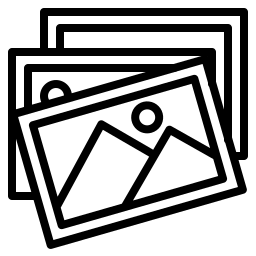
La technique pour sélectionner toutes les photos sur Samsung Galaxy A7?
Pour être en mesure de sélectionner toutes les photos d’un album d’un seul coup sur un portable Android , c’est très simple. Il vous suffit de suivre les démarches ci-dessous:
- Allez dans la galerie de votre Samsung Galaxy A7
- Choisissez l’album dans lequel vous souhaitez sélectionner toutes les photos en même temps
- Et appuyez quelques secondes sur la première photo
- Ensuite sélectionner la case » Tout » ou « Tout sélectionner »
- Ensuite vous aurez l’icône de la corbeille qui apparaitra ou le sigle de partage.
Comment sélectionner plusieurs photos en même temps sur Samsung Galaxy A7 pour les envoyer?
Vous désirez envoyer plusieurs photos de votre Samsung Galaxy A7 simultanément ou tout un album via email ou autre technologie de transfert . Alors dans ce cas, il n’y a qu’à suivre les même démarches citées ci-dessus:
- Ouvrez l’album que vous désirez envoyer
- Cliquez quelques secondes sur une photo et dans un deuxième temps appuyez sur « Tout »
- Et appuyez sur l’icone de partage, représenté par 3 points reliés via des barres

- De là on peut partager de plusieurs manières vos photos. Pourtant n’oubliez pas qu’envoyer beaucoup de photos en même temps, peut être difficile. Le poids de plusieurs photos sera en général trop important pour les envois par email. Vous devrez en général soit expédier par petits groupes d’images soit passer via des solutions de transfert de grosse taille. De temps en temps en fonction du constructeur de votre Samsung Galaxy A7, il vous sera présenté des solutions de partage de fichier important .
Comment sélectionner toutes les photos de Samsung Galaxy A7 pour les supprimer?
Vous désirez enlever tout un album ou toutes les photos de votre Samsung Galaxy A7. Rien de plus facile. Toutefois faites bien attention une fois supprimées, il sera complexe de les retrouver. Cependant il y a des méthodes pour récupérer vos photos supprimées sur votre Samsung Galaxy A7. Vous n’avez qu’à suivre les mêmes démarches que le chapitre sur la sélection de plusieurs photos simultanément.
La deuxième option sera de supprimer directement tout l’album photo de votre Samsung Galaxy A7. Pour cela il faut juste vous rendre dans la galerie et de réaliser un appui sur l’album photo ou vidéos à supprimer. De là on peut supprimer entièrement tout l’album et ainsi toutes les photos qu’il y a dans cet album.
Si jamais vous souhaitez d’autres tutoriels sur votre Samsung Galaxy A7, on vous invite à regarder les autres pages de la catégorie : Samsung Galaxy A7.




